创建模型状态的步骤
使用唯一的参数值和特性创建由表驱动的设计。
在零件和部件文件中使用模型状态,以在一个文件中表示多种状态、简化级别和大小的设计。
零件和部件中的第一个模型状态条目都名为“主模型状态”。可以根据需要修改主模型状态,就像修改其他模型状态一样,但无法重命名、重排序或删除主模型状态。
主模型状态的 iProperty 对其他程序公开。
您可以随时更改为其他模型状态。在浏览器中双击表达的名称以激活该表达;或者如果愿意,可以在该名称上单击鼠标右键并选择“激活”。
创建模型状态时,请务必注意编辑范围状态。如果启用了“编辑成员范围”,则更改(包括对 iProperty 的更改)将仅应用于激活的成员。如果启用了“编辑工厂范围”,则更改(包括对 iProperty 的更改)将应用于所有成员。
您可以通过单击浏览器中的模型状态条目顶部的“切换编辑范围”(铅笔图标),在浏览器中的“编辑成员范围”和“编辑工厂范围”之间切换。
在下图中,“编辑成员范围”在左侧浏览器中处于激活状态。只将 U 形夹添加到了 35 毫米行程模型状态。在右侧的浏览器中,“编辑工厂范围”处于激活状态,并且将 U 形夹添加到了所有成员。
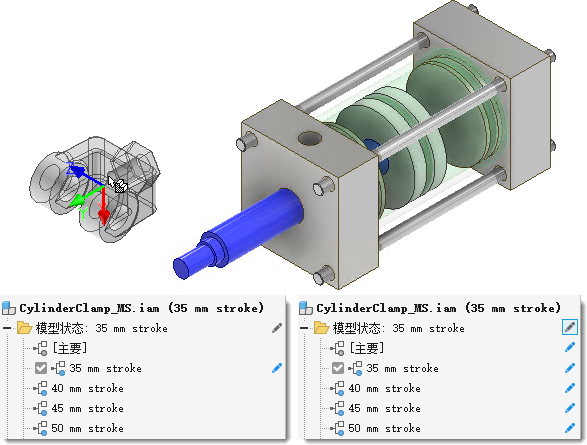
创建零件模型状态
您可以使用零件模型状态来捕获制造流程、创建零件的简化版本或创建零件族。
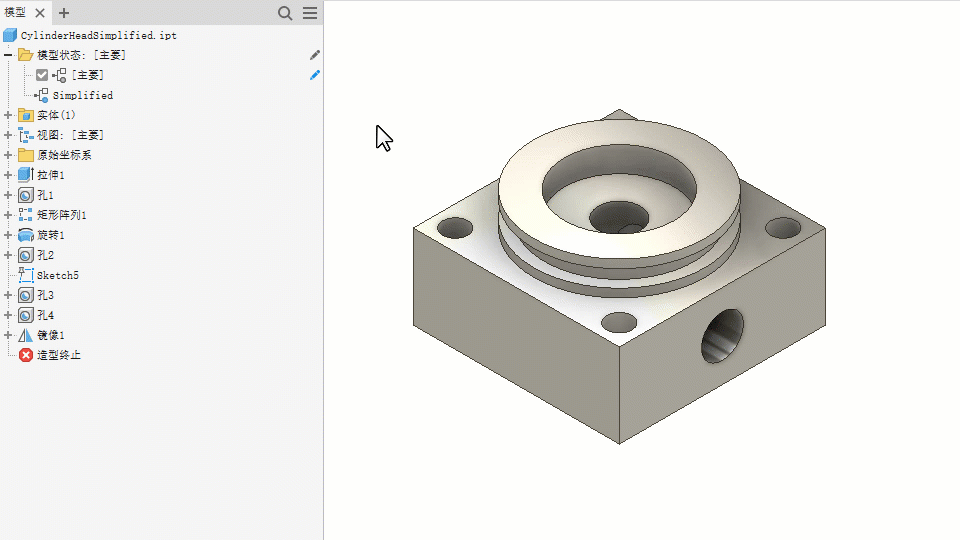
创建一个零件文件,使其包含模型的常见特征。
在浏览器中,在“模型状态”文件夹上单击鼠标右键,然后单击“新建”。
系统会复制激活的模型状态。
为模型状态指定唯一的名称。
将编辑范围切换到适当的设置,然后根据需要继续添加、修改和抑制特征。
(可选)编辑 iProperty 以指定唯一的属性。
若要添加模型状态,请执行以下操作之一:
- 在现有模型状态上单击鼠标右键,然后选择“复制”。- 在现有模型状态上单击鼠标右键,然后选择“复制”。
为每个模型状态指定唯一的名称。
根据需要,添加、抑制或修改特征。
(可选)编辑 iProperty 以指定唯一的属性。
双击浏览器中的模型状态以将其激活。
保存文件。
创建部件模型状态
您可以使用部件模型状态来捕获制造流程、部件级特征、创建部件的简化版本,以及创建零部件族。
创建一个部件文件,使其包含模型的常见零部件。
在浏览器中,在“模型状态”文件夹上单击鼠标右键,然后单击“新建”。
系统会复制激活的模型状态。
为模型状态指定唯一的名称。
将编辑范围切换到适当的设置,然后根据需要继续添加、修改和抑制特征。
(可选)编辑 iProperty 以指定唯一的属性。
若要添加模型状态,请执行以下操作之一:
- 在“模型状态”文件夹上单击鼠标右键,然后选择“新建”。
- 在现有模型状态上单击鼠标右键,然后选择“复制”。
为每个模型状态指定唯一的名称。
根据需要,添加、抑制或修改特征和零部件。
(可选)编辑 iProperty 以指定唯一的属性。
双击浏览器中的模型状态以将其激活。
保存文件。
使用“衍生”命令创建替换模型状态
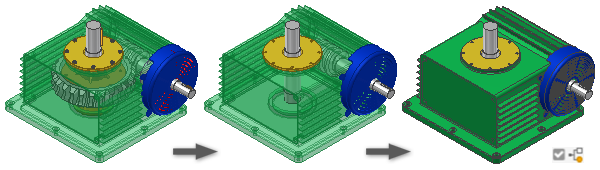
展开“模型状态”文件夹,然后在“替换”上单击鼠标右键。展开“新建替换”,然后单击“衍生部件”。
在“新衍生替换零件”对话框中,命名零部件,如果适当,请选择要使用的模板,并分配新的文件位置。单击“确定”继续。
在“实体”选项卡上,选择“衍生样式”和“状态”。
选择“其他”选项卡,然后设置所需的包含或排除状态。
选择“表达”选项卡,然后设置“模型状态”、“设计视图”和“位置视图”。
选择“选项”选项卡,然后设置所需的“简化”、“可见性”、“孔修补”以及其他设置。
注意:默认情况下,“内存节约模式”处于打开状态。使用此模式创建的衍生零件不缓存任何源实体,因此使用的内存较少。建议您选择此选项。单击“确定”以创建衍生零件,将新零件标记为替换,关闭窗口并返回拥有方(源)部件。
使用“简化”命令创建替换模型状态
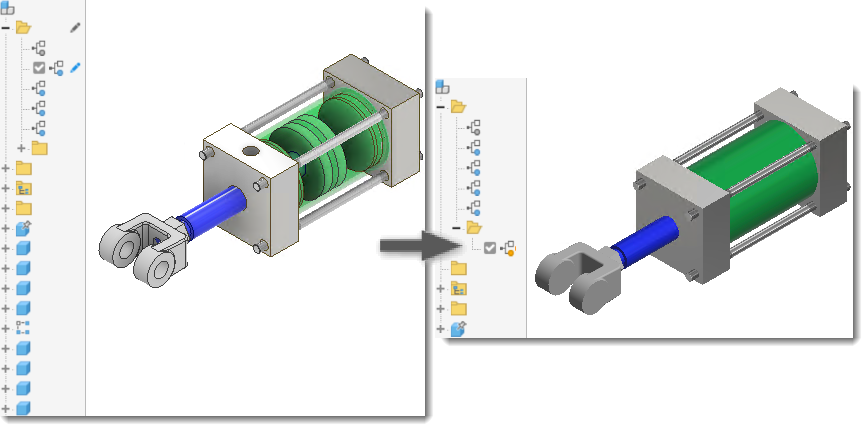
- (可选)计算部件的质量特性以将其包括在替换零件中。
- (可选)创建仅包含所需零部件的设计视图表达。
- (可选)激活表达。
- 展开“模型状态”文件夹,然后在“替换”上单击鼠标右键。展开“新建替换”,然后单击“简化”。
有关如何使用“简化”命令的信息,请参见从部件创建简化的零件。
使用磁盘上的零件文件创建替换模型状态
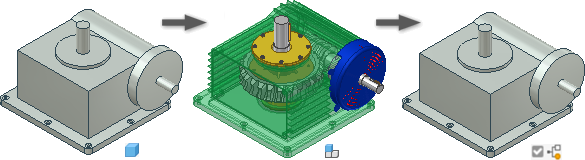
- 通过造型零件或从部件中创建衍生零件来创建部件的简化表达。将文件保存到磁盘。
- 在部件文件的“模型状态”浏览器中,在“替换”上单击鼠标右键,选择“新建替换”,然后选择“选择零件文件”。
- 在“装入零部件”对话框中,选择要用作替换的简化的零件文件,然后单击“打开”。
- “模型状态替换”浏览器节点将显示“替换”图标
 和名称“Substitute1”。与其他浏览器条目一样,您可以重命名替换条目。
和名称“Substitute1”。与其他浏览器条目一样,您可以重命名替换条目。
有关将模型状态与 Vault 一起使用的详细信息,请参见“使用模型状态和 Vault 文件”。